2.2.6.2. mijin Catapult(v.2) のノードストレージの暗号化¶
- 作成日:
2022/8/1
- 更新日:
2022/9/9
2.2.6.2.1. ノードのブロックチェーンデータを暗号化するまでの流れ¶
KMS Keyを作成します
ノードの一台を停止する。(製品版では1台停止しても可用性は維持されます)
停止したノードのスナップショットを取得する
3で作成したスナップショットをコピーして暗号化したスナップショットを作成する
4で作成した暗号化済みスナップショットからVolumeを作成する。
2で停止したPEERノードのブロックチェーンデータのVolumeをデタッチする
2で停止したPEERノードに5で作成したVolumeをアタッチする
2で停止したPEERノードを起動する。
注釈
APIノードでも同じ流れですが、APIノードの場合は、mongoデータもマウントしているため、二つのボリュームを暗号化することができます。
2.2.6.2.2. KMS Keyを作成¶
サービスから、セキュリティ、IDをクリックし、「Key Management Service」をクリックします。 |
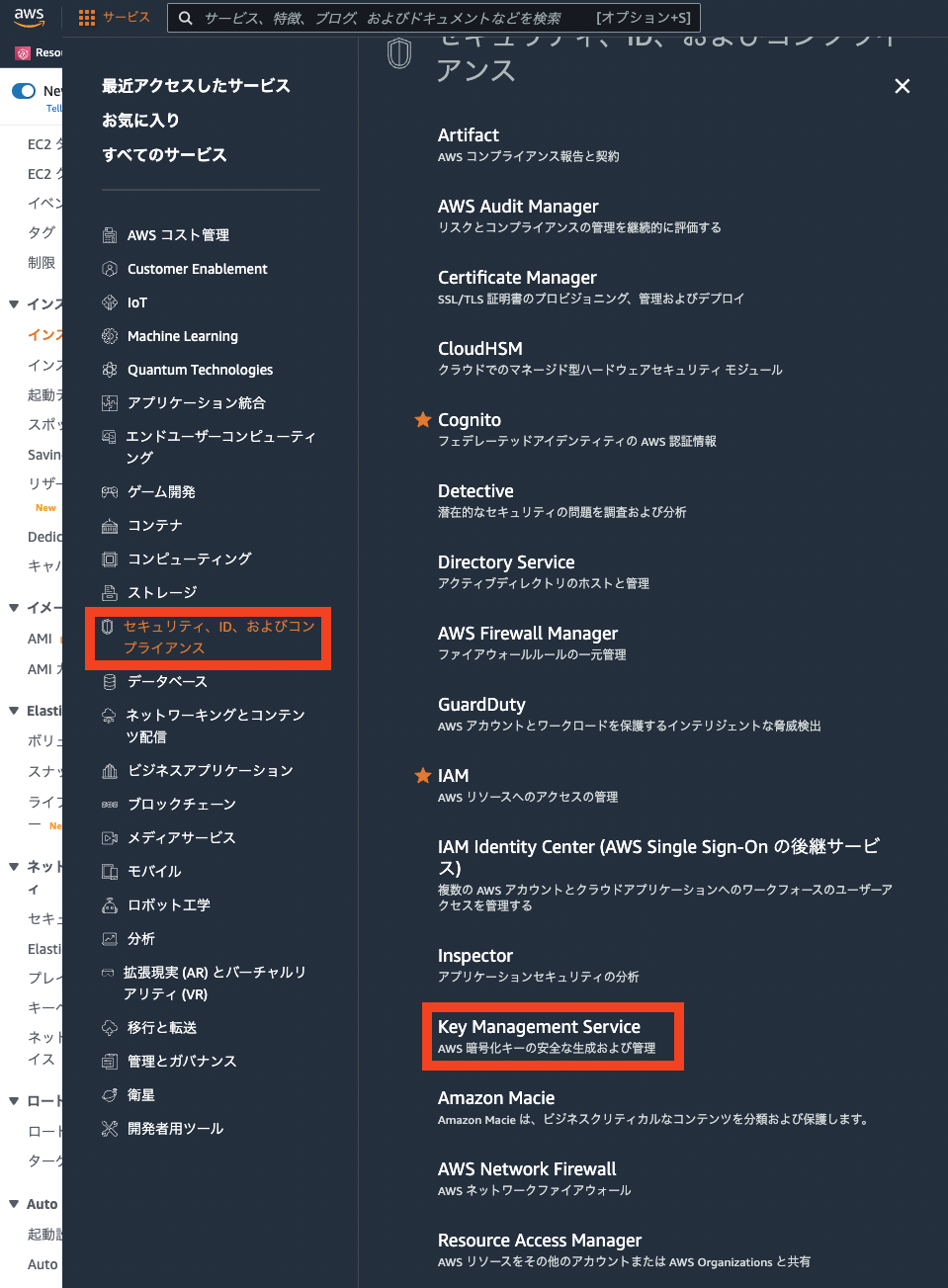
|
カスタマー管理型のキーをクリックし、「キーの作成」をクリックします。 |
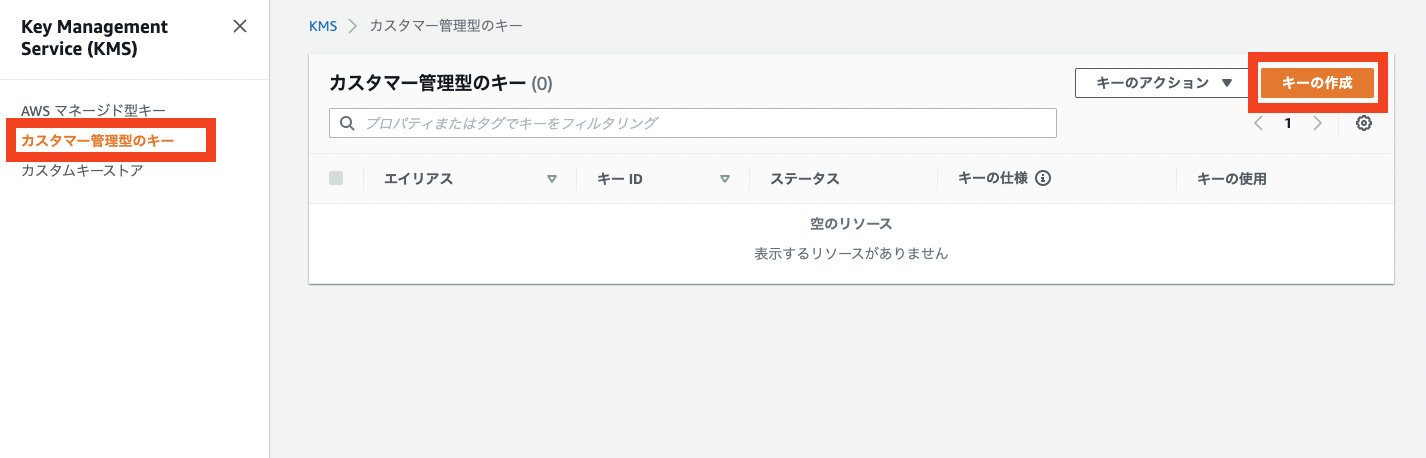
|
エイリアスに任意の名前を設定し、「次へ」をクリックします。 |
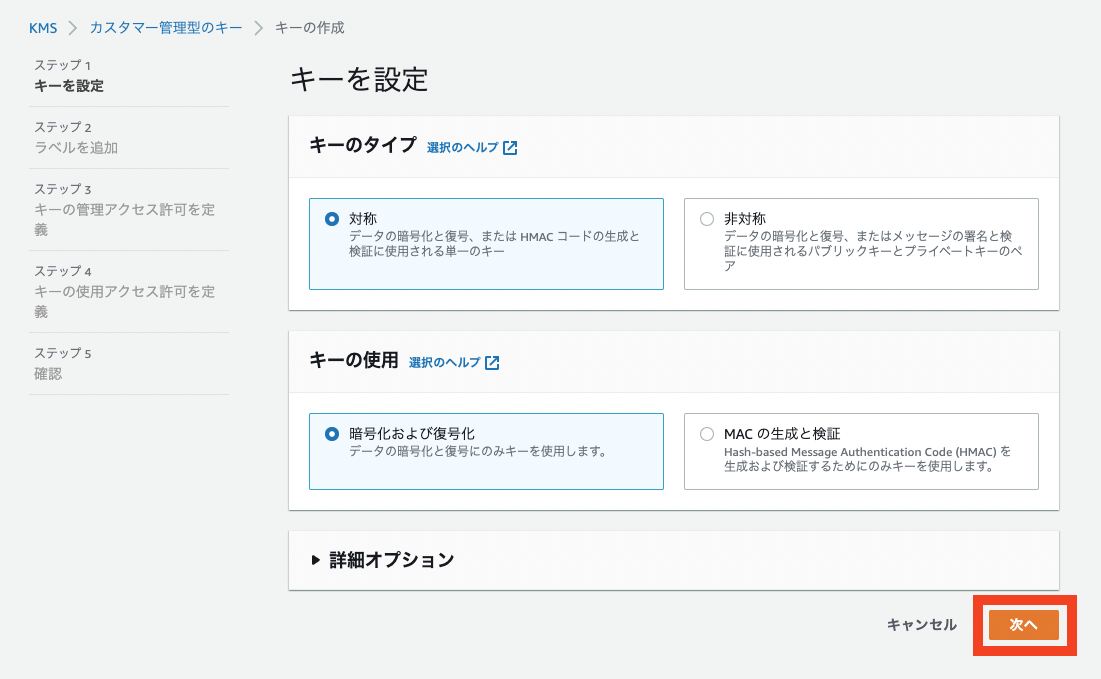
|
キー名(エイリアス)を指定し、「次へ」をクリックします。 |
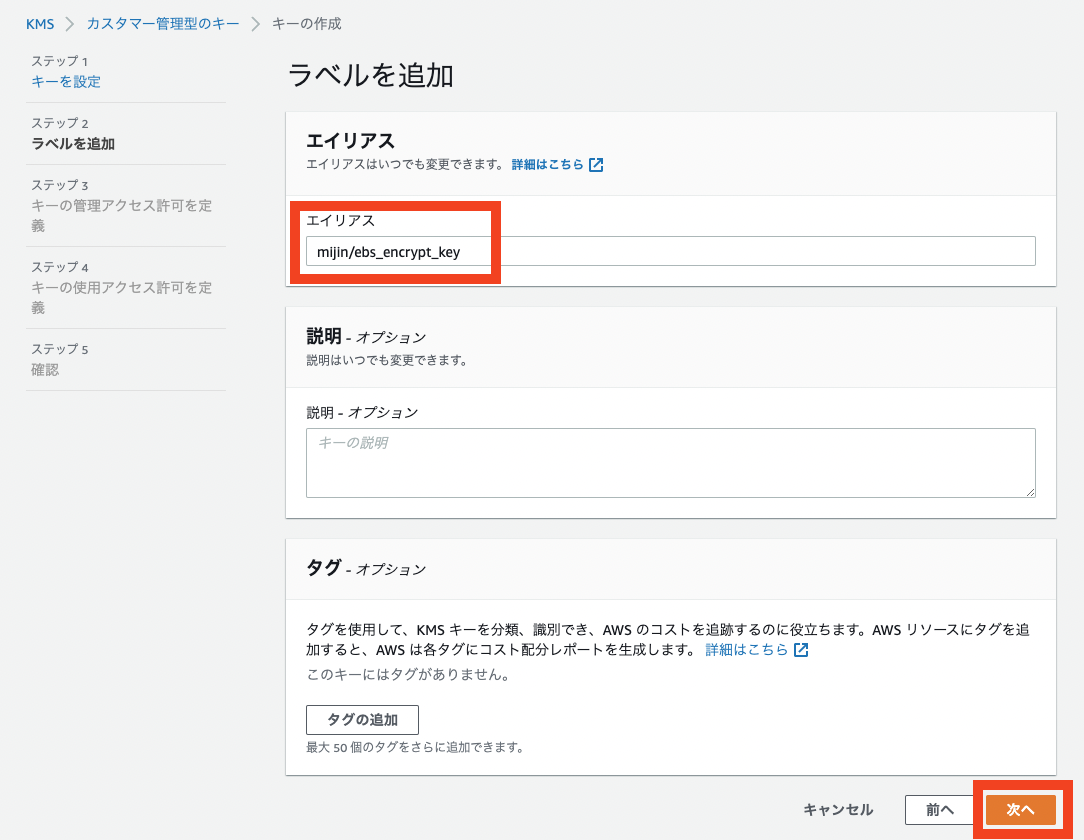
|
キー管理者を自分のアカウントを選択し、「次へ」をクリックします。(ここでは現在ログインしているアカウントを指定) |
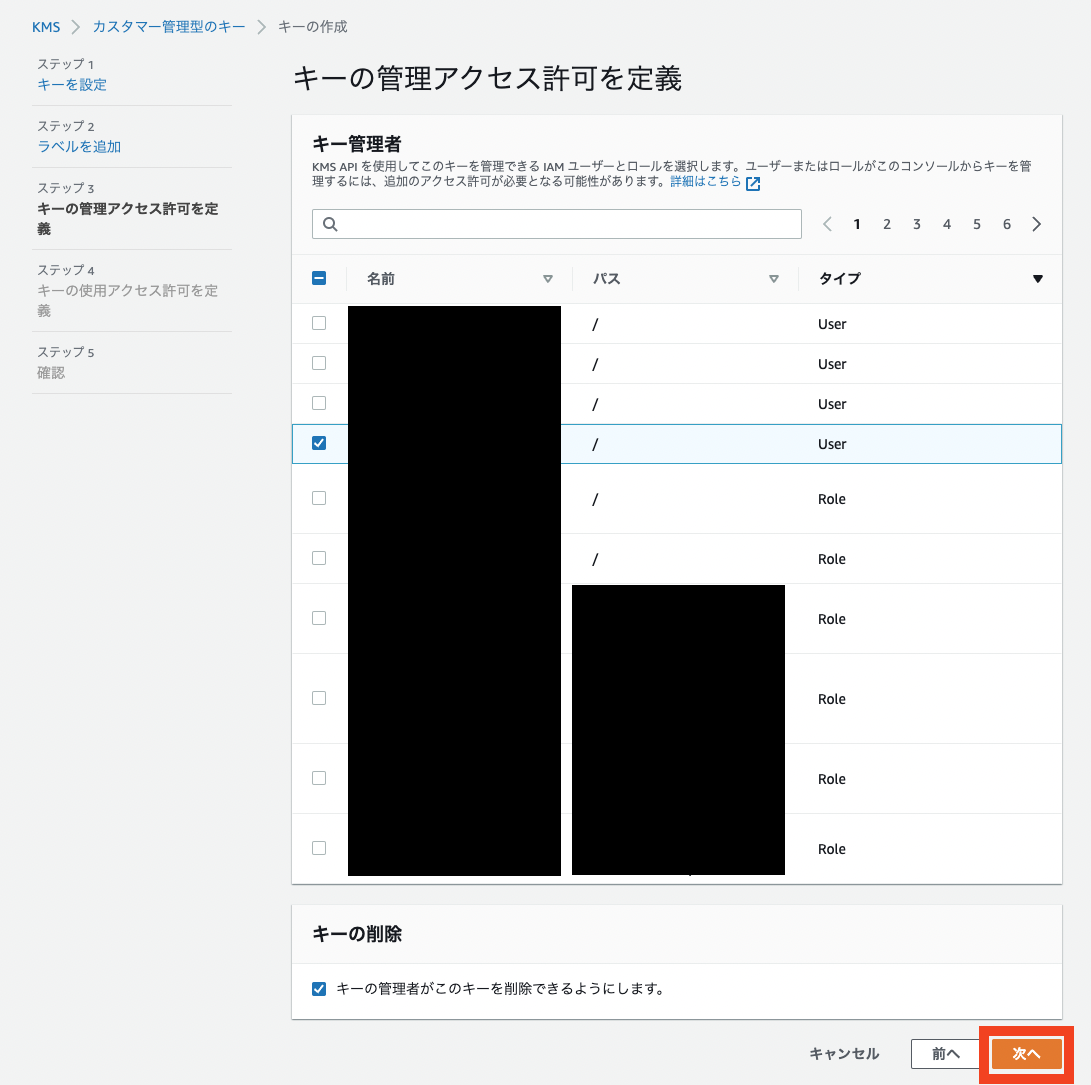
|
キーを使用するアカウントを選択し、「次へ」をクリックします。(ここでは現在ログインしているアカウントを指定) |
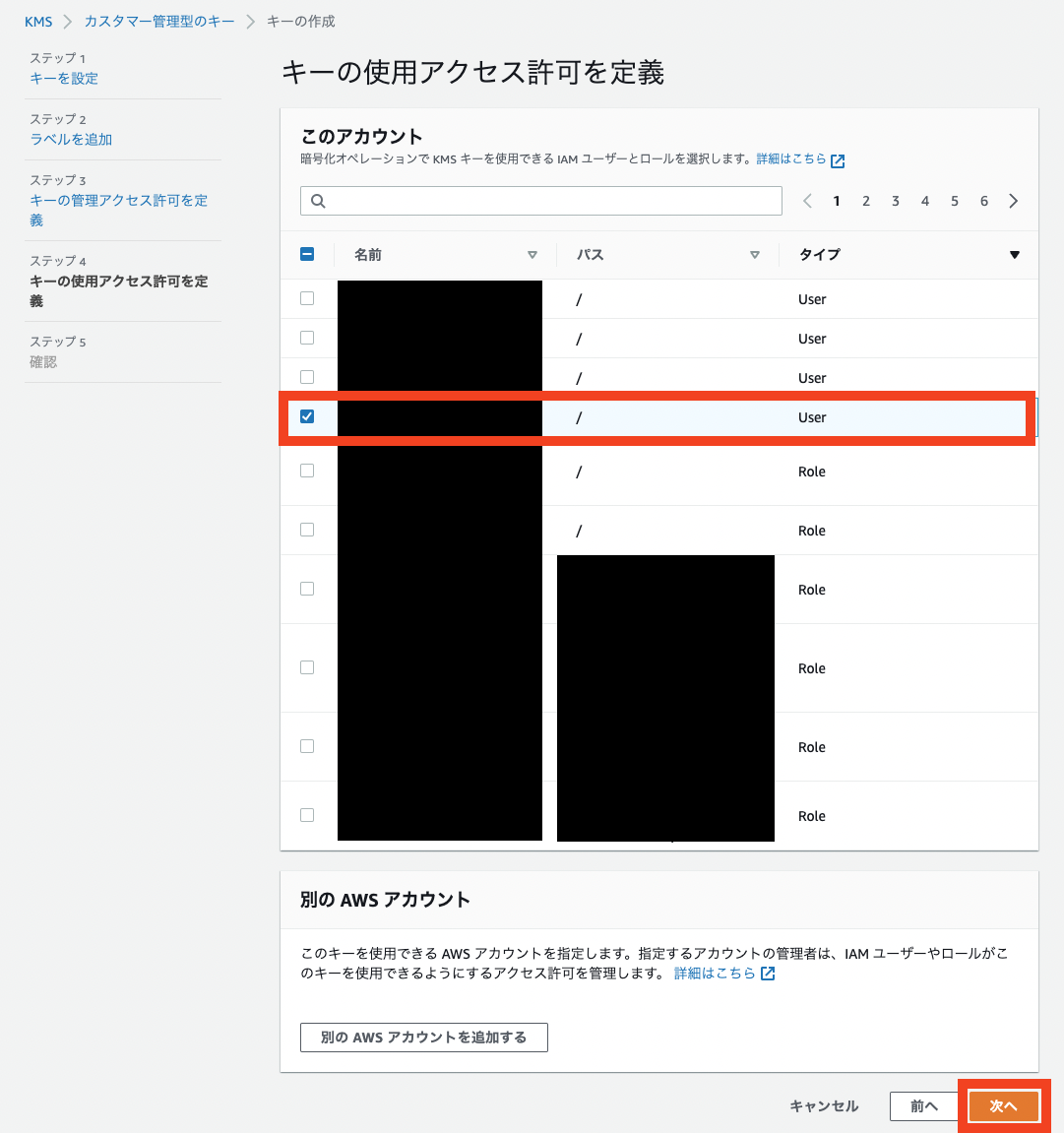
|
値を確認し。「完了」をクリックします。 |
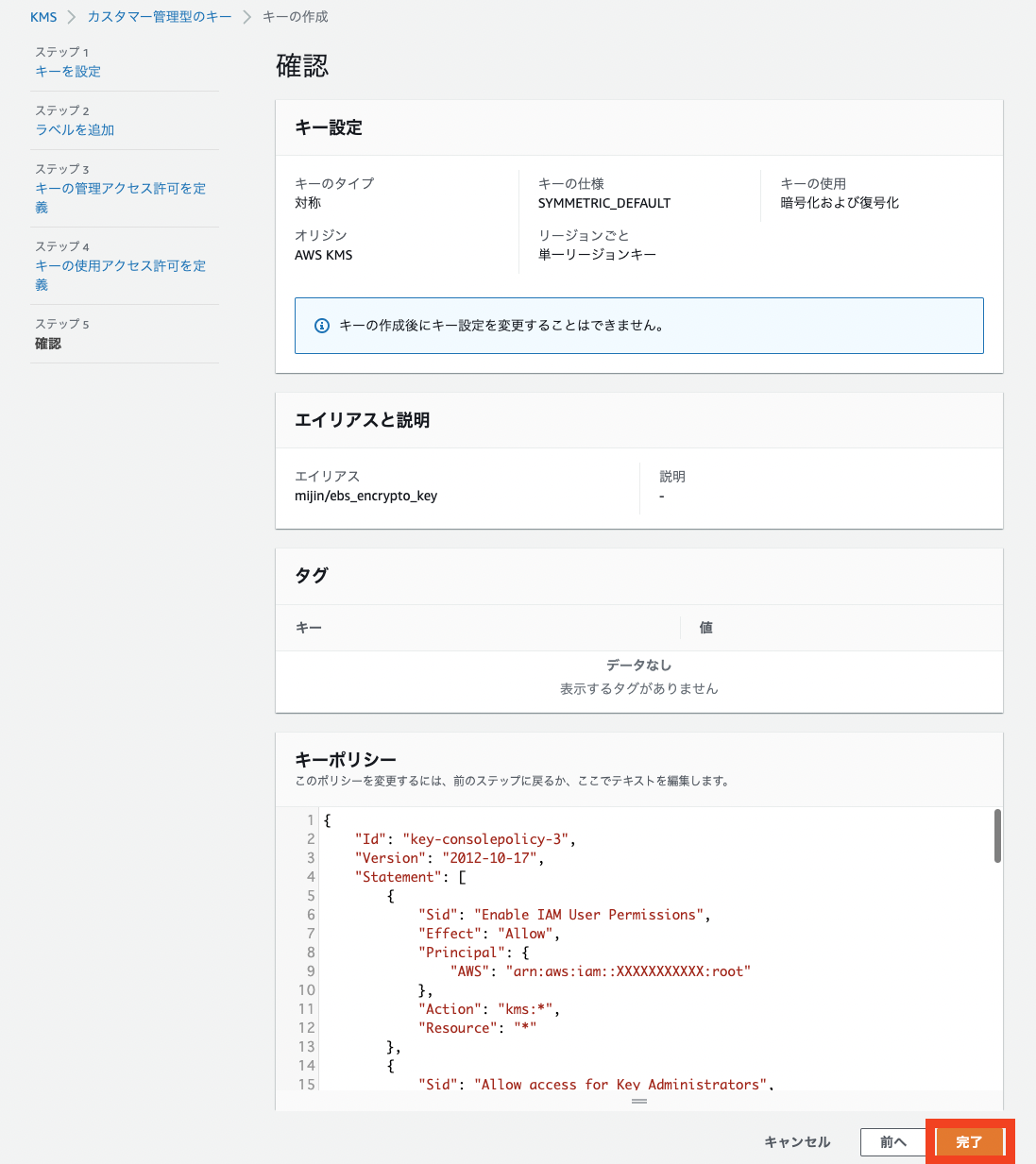
|
2.2.6.2.3. ノードの一台を停止する¶
PEERノード3にログインします。 |
mijin Catapult(v.2) EC2インスタンスログイン方法 を参照し、ノードにログインしてください。 |
mijin Catapult(v.2) を停止し、EC2インスタンスを停止します。
sudo su - catapult
cd mijin-catapult-package/package/peer/catapult/
docker-compose down
docker-compose ps
exit
sudo shutdown -h now
|
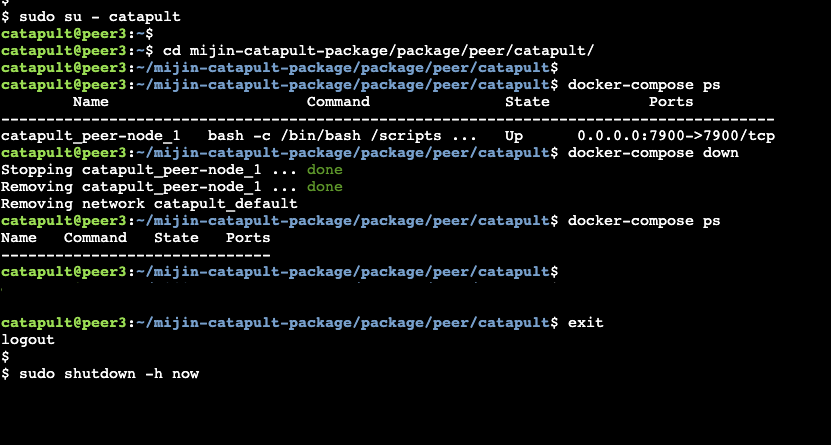
|
2.2.6.2.4. 停止したノードのスナップショットを取得する¶
停止したPEERノード3を選択し、ストレージタブをクリックし、対象のVolumeIdをクリックします。
ここで、VolumeIdとデバイス名(/dev/sdf)は控えておきます。
|
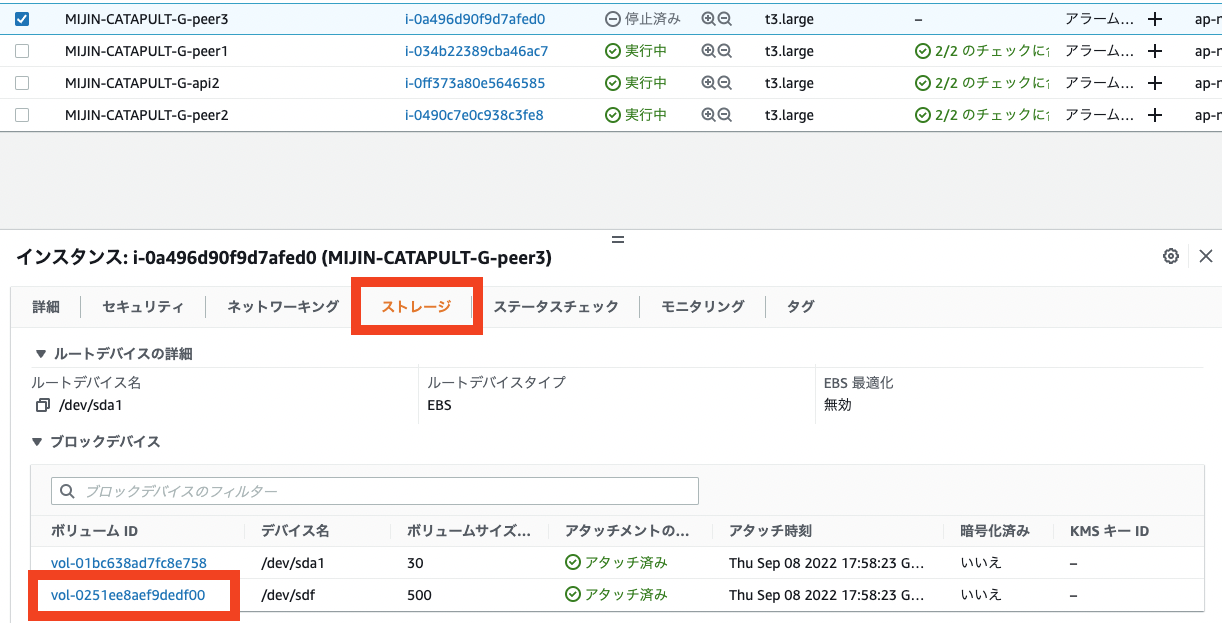
|
対象ボリュームをチェックをクリックし、「スナップショットの作成」をクリックします。 |
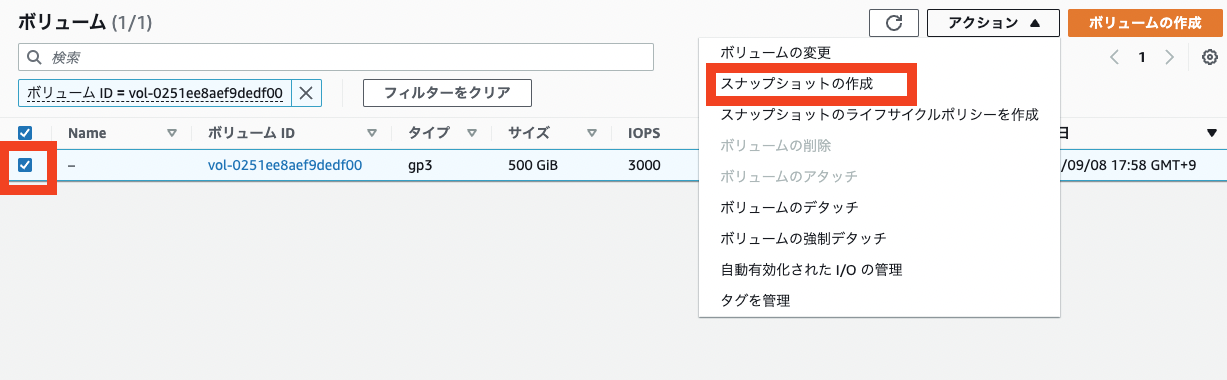
|
ここで、このボリュームがどのアベイラビリティゾーンに所属しているかを確認しておきます。 |
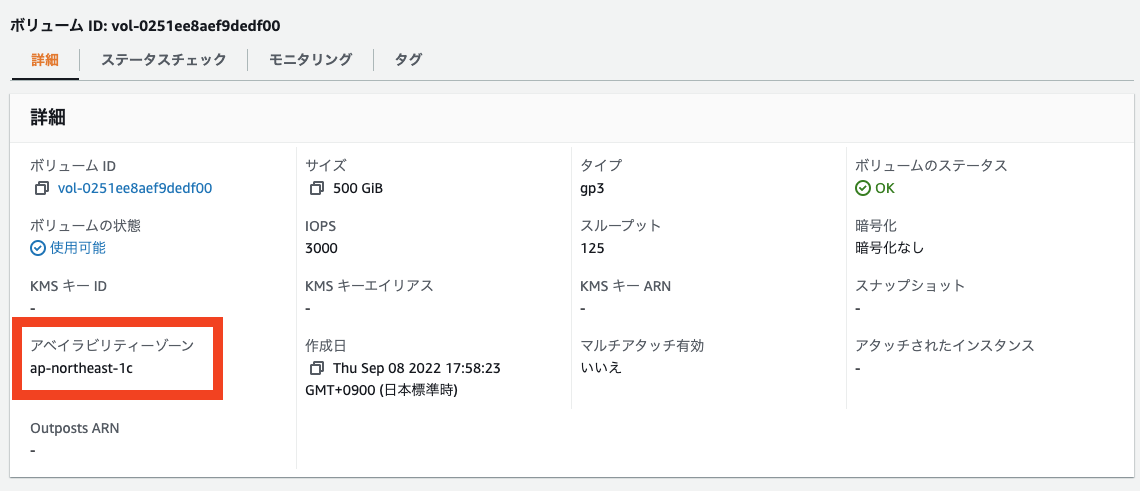
|
検索する時にわかりやすい名前を説明に記載し、「スナップショットの作成」をクリックします。 |
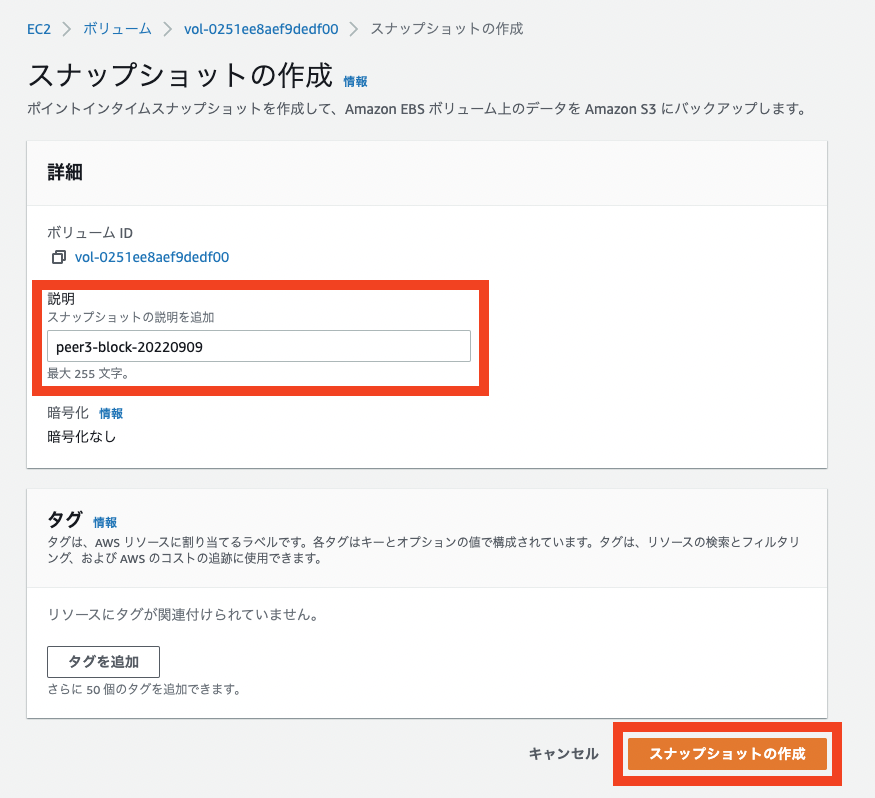
|
2.2.6.2.5. 作成したスナップショットをコピーして暗号化したスナップショットを作成する¶
メニューのスナップショットをクリックし、作成したスナップショットをチェックし、スナップショットをコピーします。
|
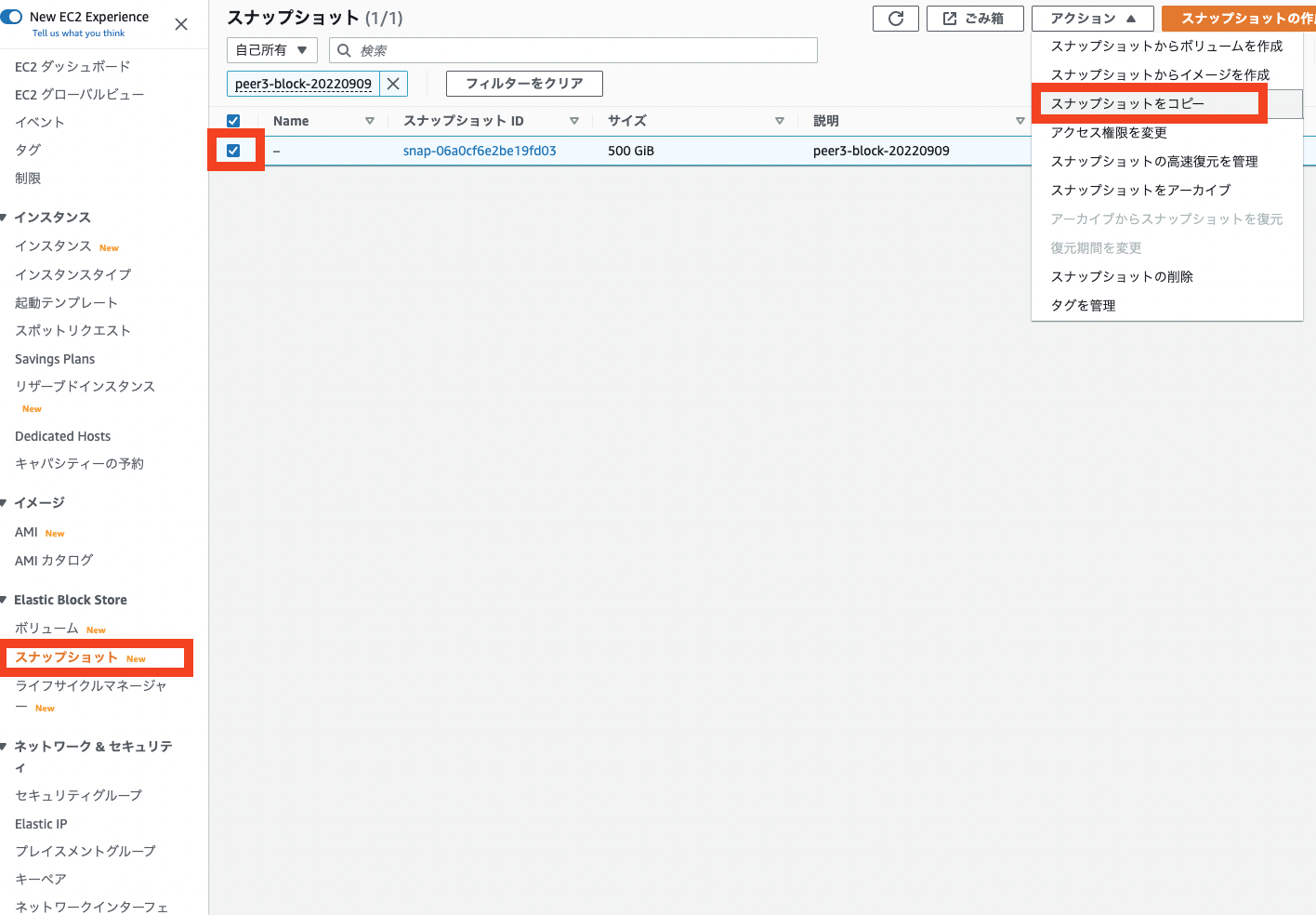
|
送信先リージョンはスナップショットを取得したノードと同じリージョンを選択します。
このスナップショットの暗号化をチェックし、作成したKMSを指定します。
「スナップショットをコピー」をクリックします。
|
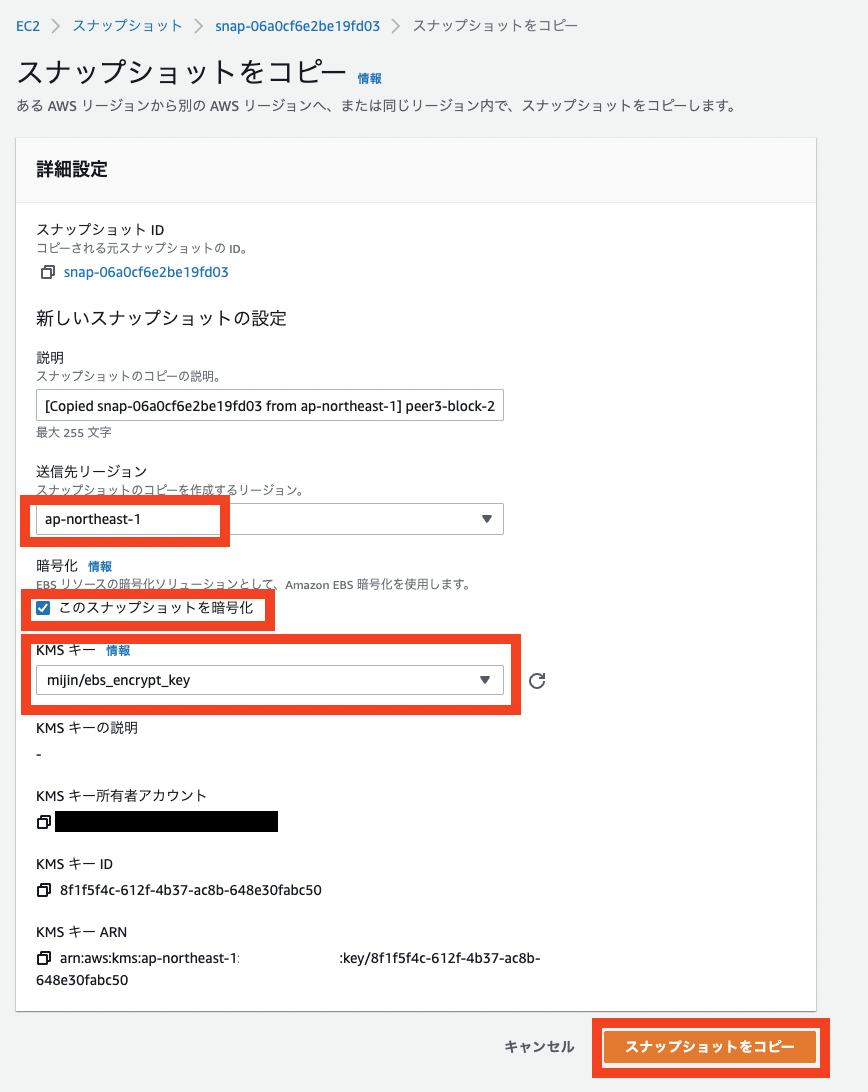
|
スナップショットが完了済みになっていることを確認してください。
|
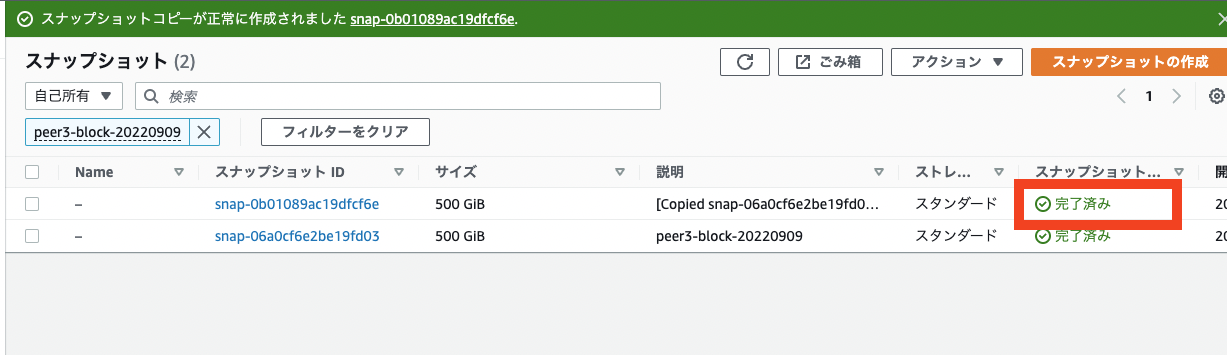
|
2.2.6.2.6. 暗号化済みスナップショットからVolumeを作成する¶
暗号化したスナップショットをクリックし、「スナップショットからボリュームを作成」をクリックします。
|
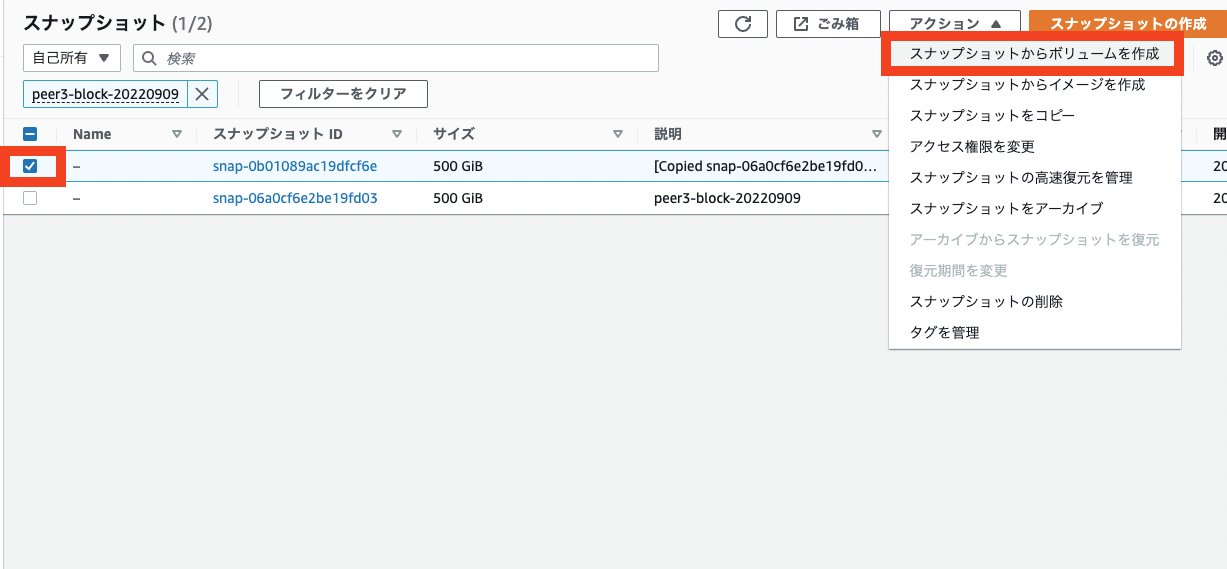
|
アベイラビリティゾーンをスナップショットを取得したノードと同じアベイラビリティゾーンを選択します。
作成したKMSキーを選択します。
「ボリュームの作成」をクリックします。
|
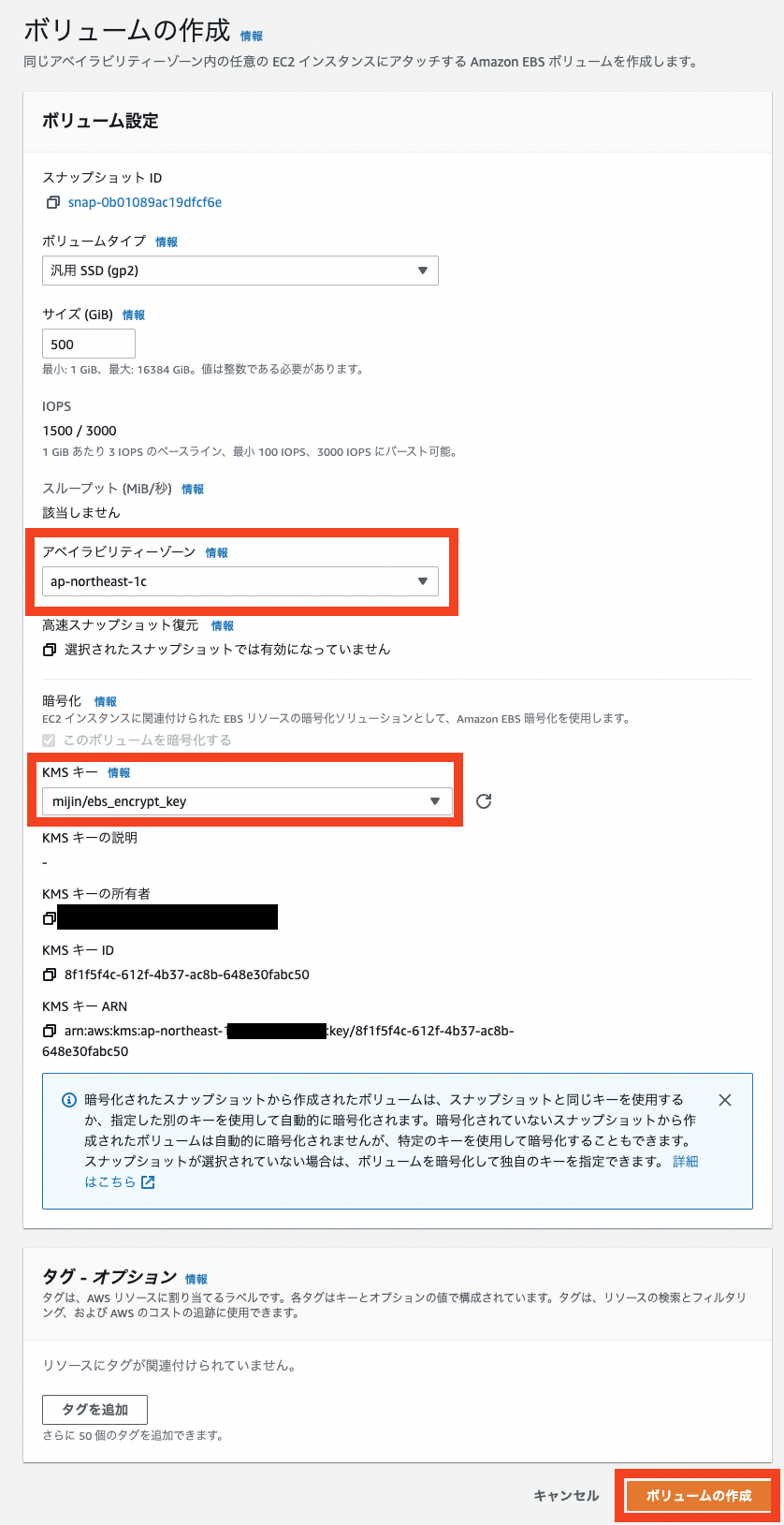
|
注釈
2.2.6.2.7. 停止したPEERノードのブロックチェーンデータのVolumeをデタッチする¶
再度、PEERノード3からボリュームを選択します。
|
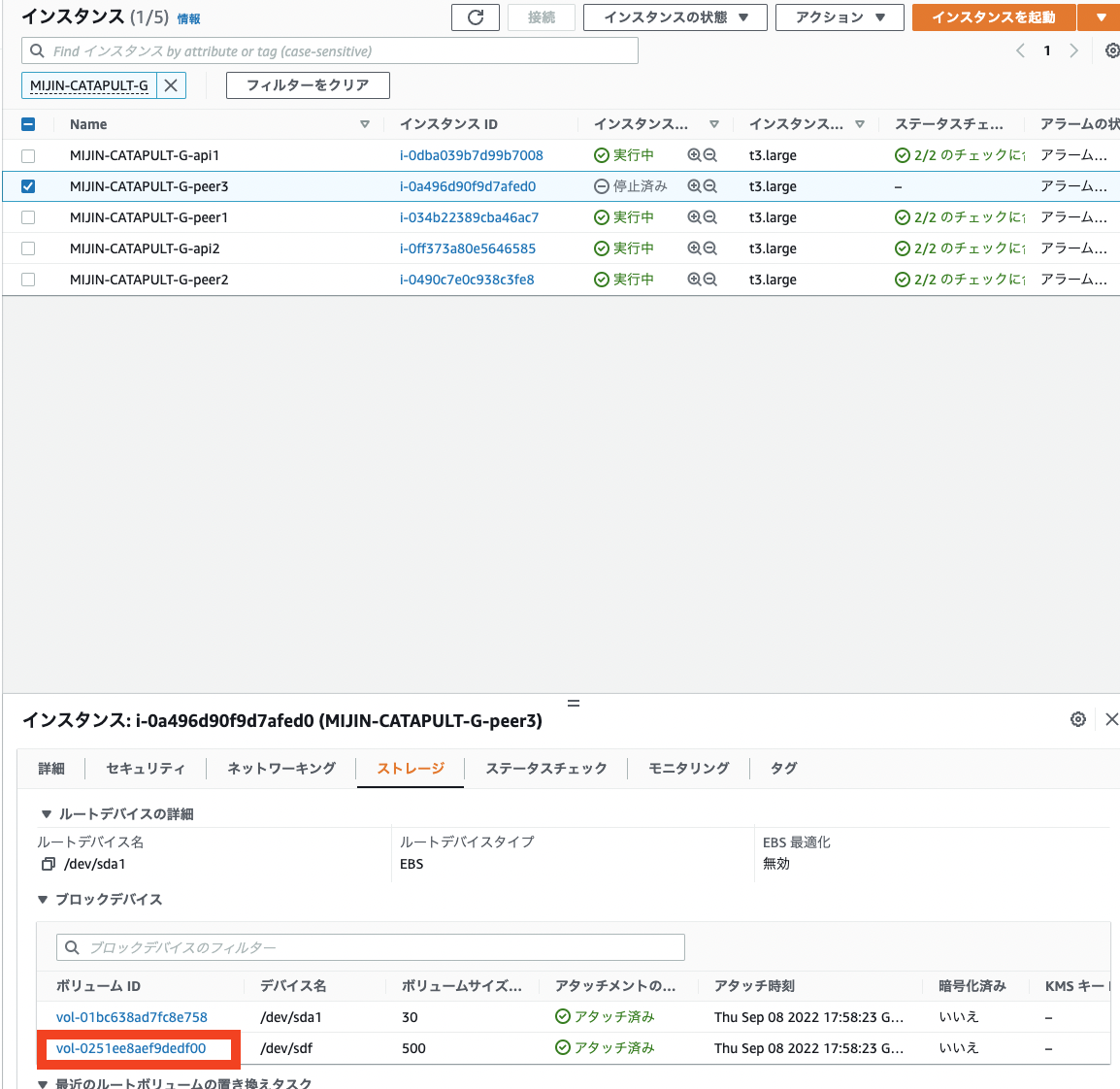
|
ボリュームから「ボリュームをデタッチ」をクリックし、ポップアップした画面でOKを押します。
|
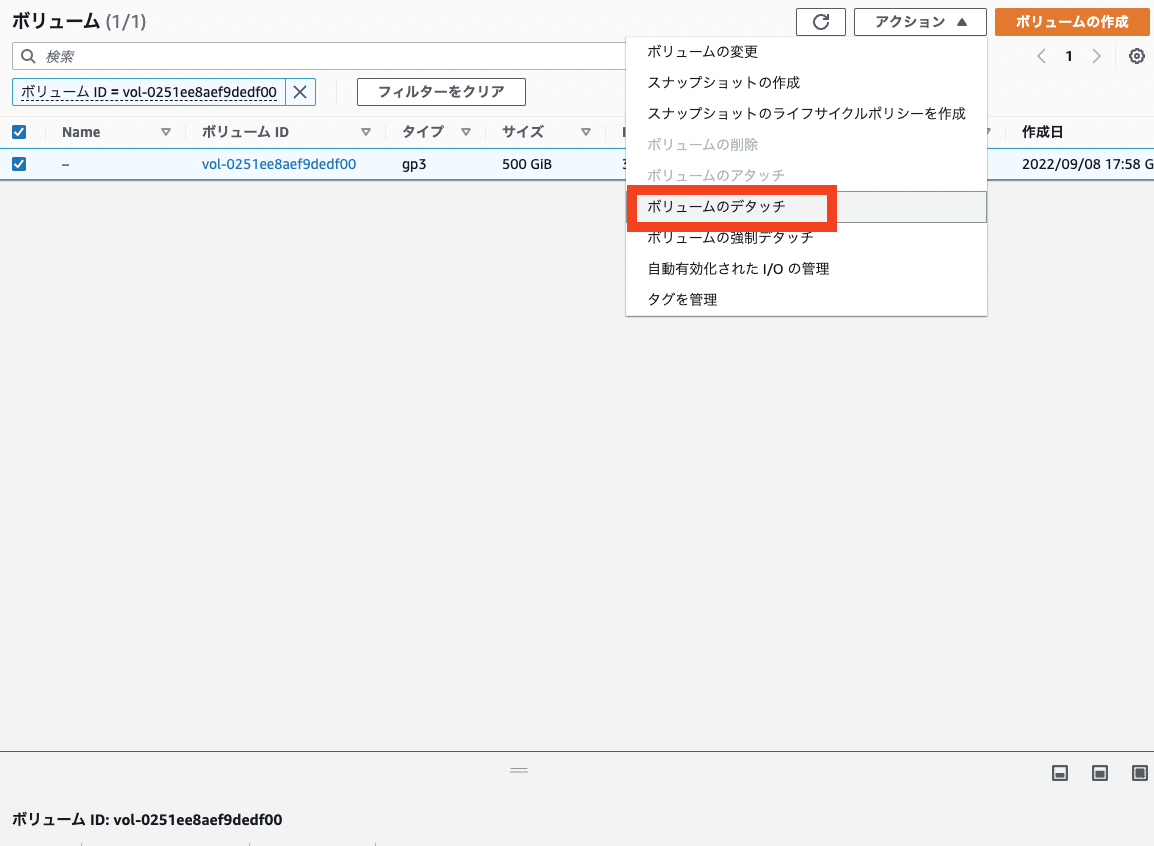
|
2.2.6.2.8. PEERノードに暗号化済みVolumeをアタッチする¶
暗号化済みボリュームを選択し、「ボリュームのアタッチ」をクリックします。
|
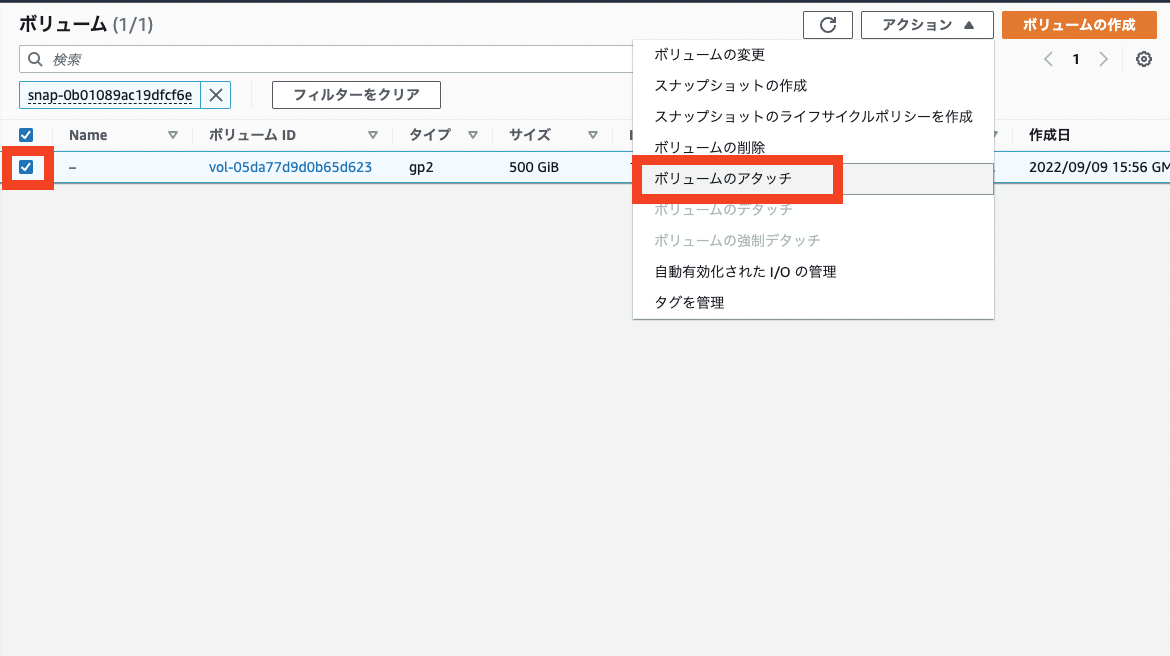
|
インスタンスをPEERノード3を選択し、控えておいたデバイス名を暗号化前のボリュームと同じパスを指定します。
「ボリュームのアタッチ」をクリックします。
|
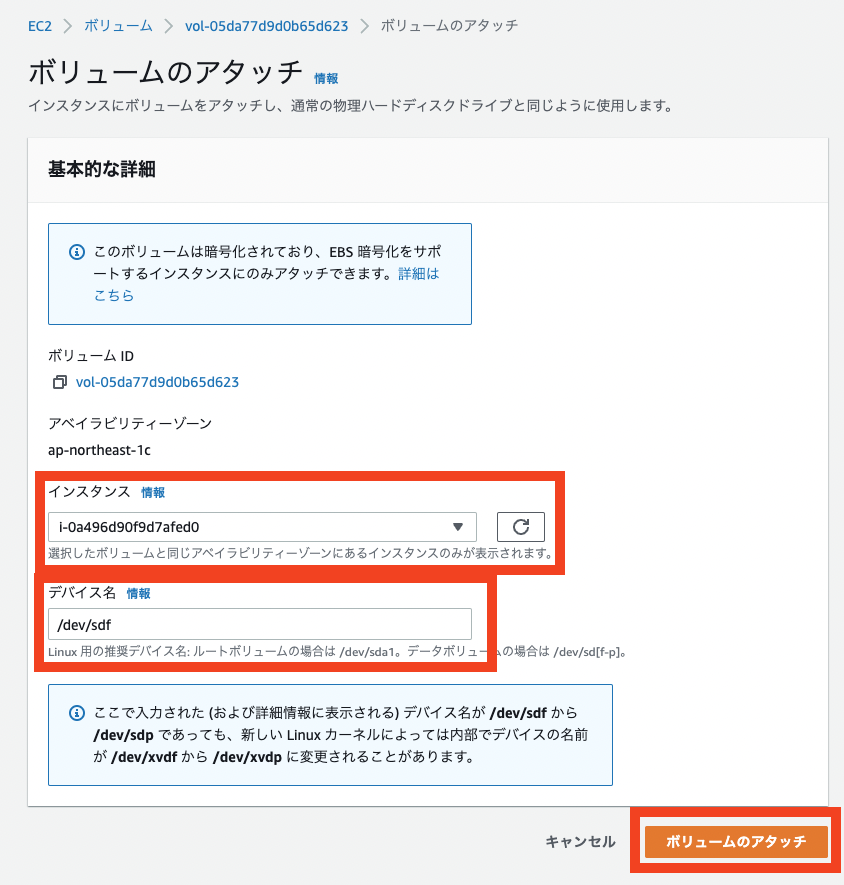
|
暗号化済みボリュームがアタッチされていることを確認します。
|
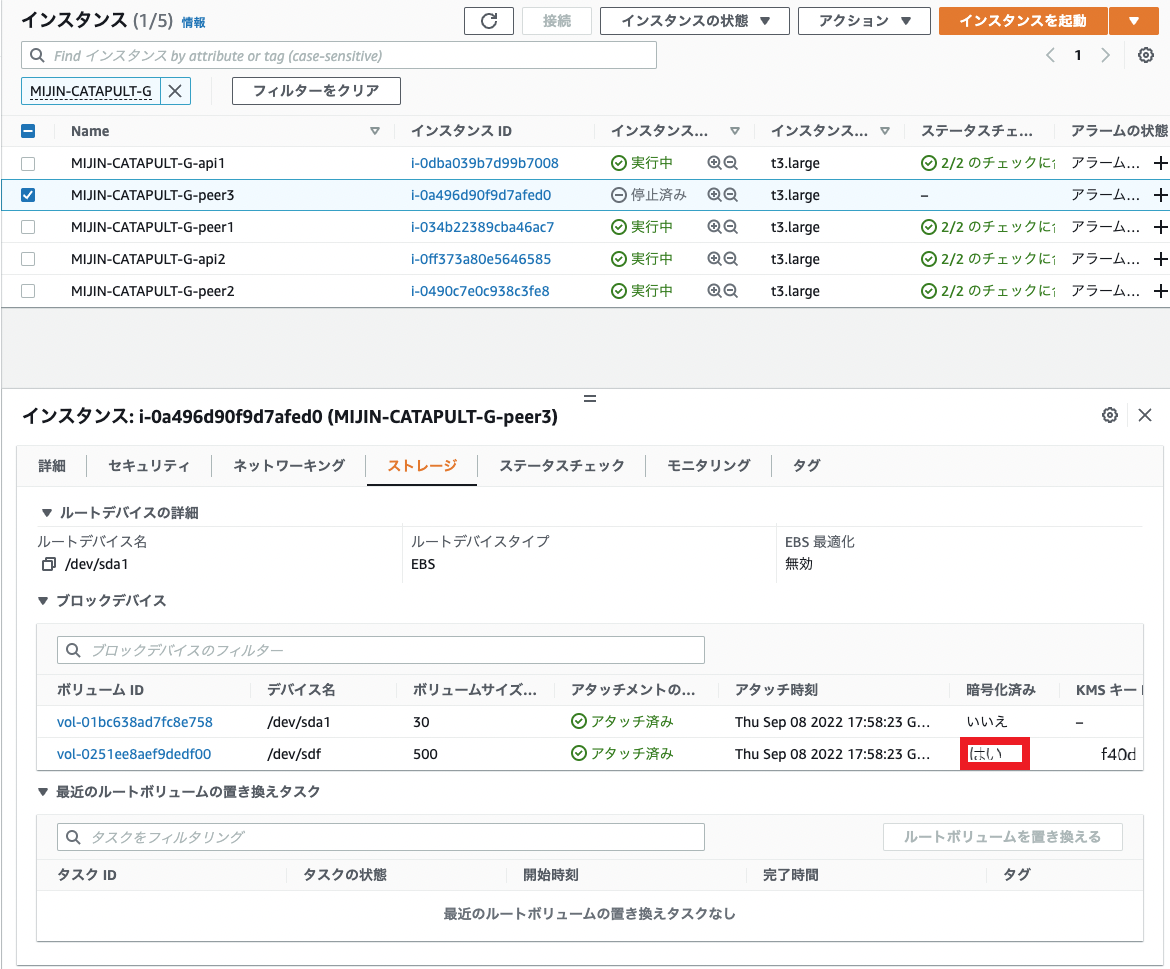
|
注釈
デバイス名は、 停止したノードのスナップショットを取得する にて控えていたデバイス名を指定する必要があります。
2.2.6.2.9. 停止したPEERノードを起動する¶
インスタンス一覧から、PEERノード3をチェックし、「インスタンスの開始」をクリックします。
|
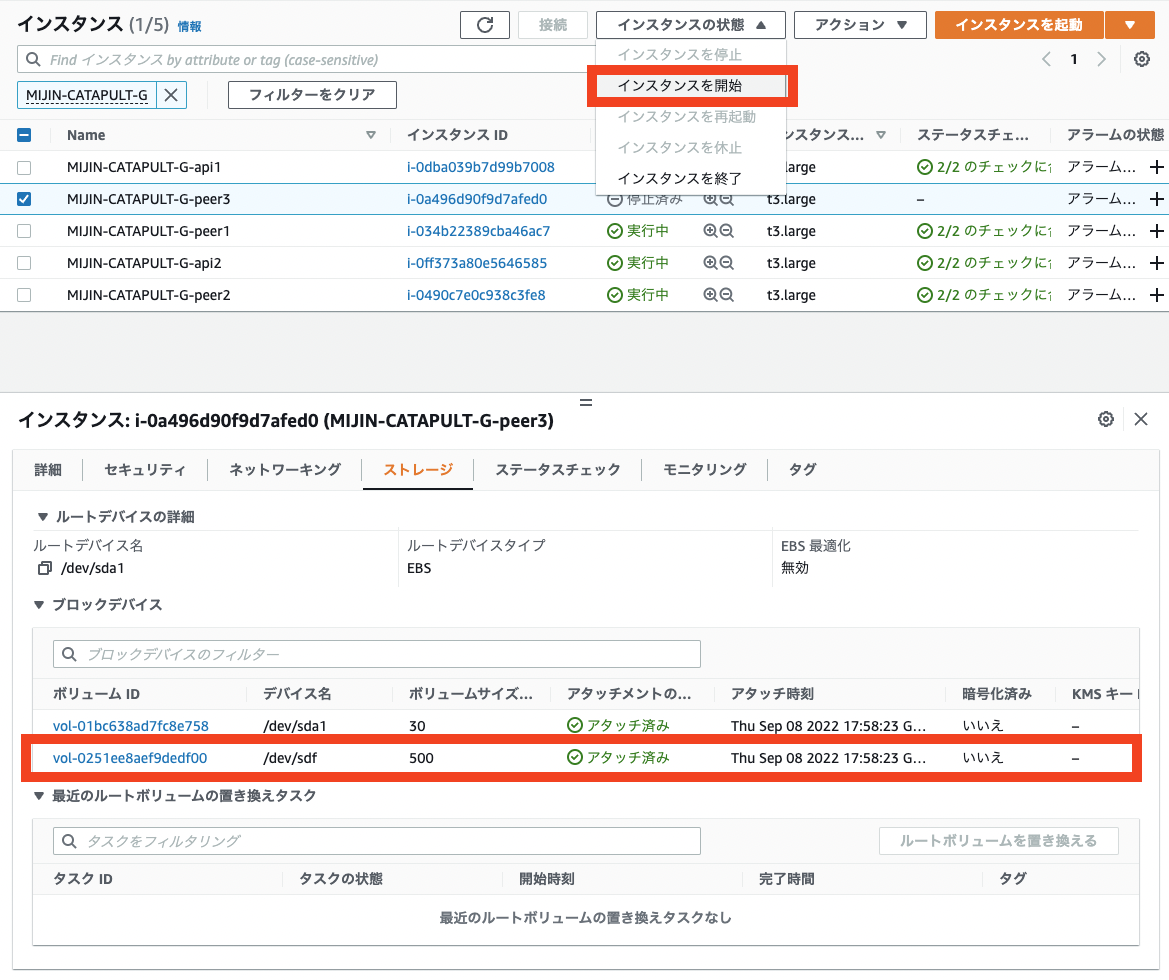
|
PEERノード3にログインします。 |
mijin Catapult(v.2) EC2インスタンスログイン方法 を参照し、ノードにログインしてください。 |
ディスクがマウントされていることを確認し、mijin Catapult(v.2) を起動します。
df -h
sudo su - catapult
cd mijin-catapult-package/package/peer/catapult/
docker-compose up -d
docker-compose ps
|
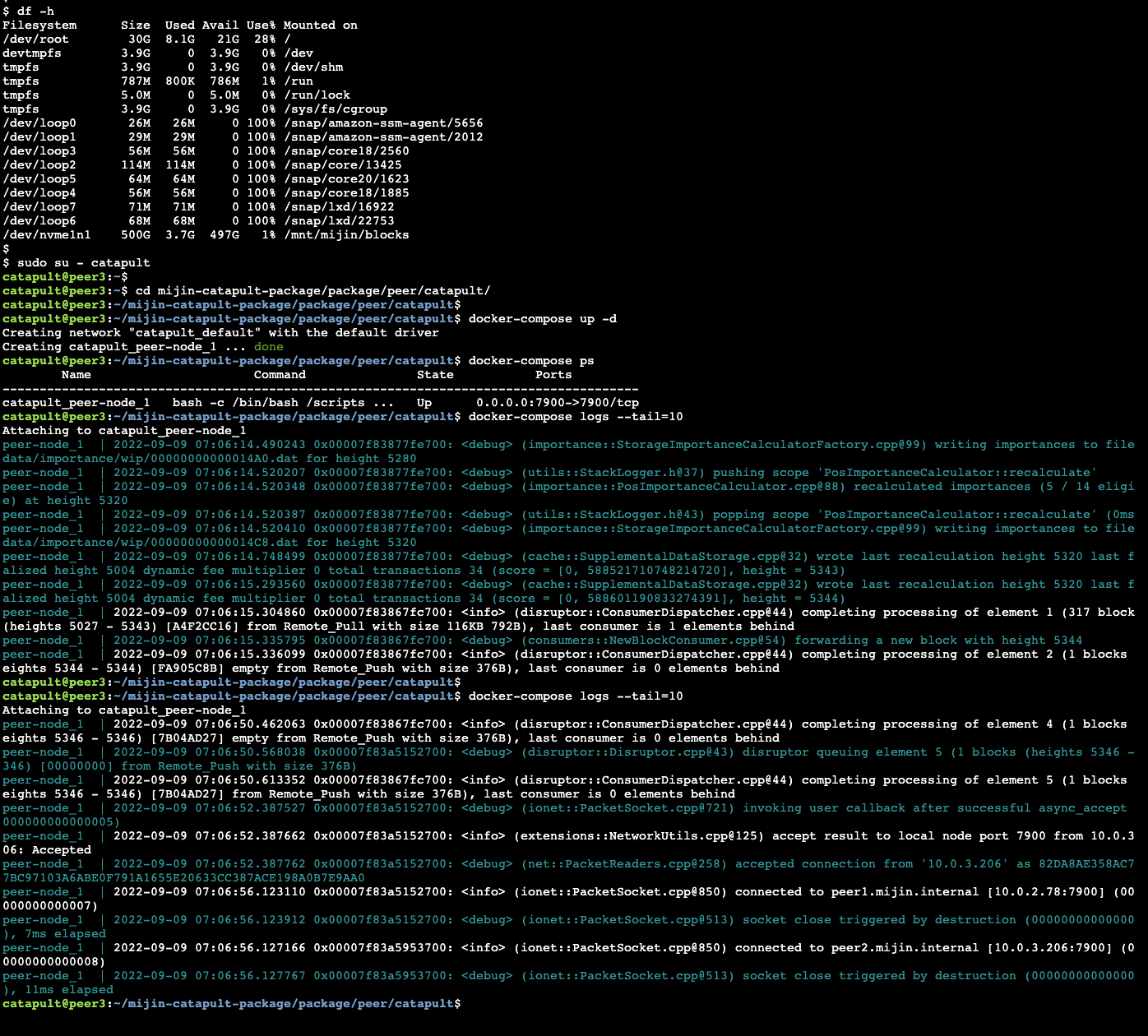
|
